AVI
- 1. Convertir Populaire Format en AVI+
-
- 1.2 Convertir MOV en AVI sur Mac
- 1.3 Convertisseur MKV en AVI
- 1.4 Convertisseur MP4 en AVI Gratuit
- 1.6 MPG en AVI Convertisseur
- 1.8 M4V en AVI Convertisseur pour Mac
- 1.9 M4V en AVI Desktop vs en ligne Convertisseur
- 1.12 DivX en AVI Convertisseur
- 1.13 WLMP en AVI Convertisseur
- 1.14 VRO en AVI Convertisseur
- 1.15 Convertisseur Vidéo TS en AVI
- 1.16 DV en AVI Conveter
- 1.17 Convertisseur MTS en AVI
- 1.18 VOB en AVI Convertisseur
- 1.19 MP3 en AVI Convertisseur
- 1.20 Convertir MP4 en AVI avec VLC
- 2. Convertir Autre Formats en AVI+
-
- 2.4 Convertir MP4 en AVI
- 2.5 Convertir MP4 en AVI sur Mac
- 2.5 Convertir DVD en AVI
- 2.8 Convertir DVR en AVI
- 2.9 Convertir Torrent en AVI
- 2.12 Convertir MSWMM en AVI
- 2.14 Convertir YouTube video en AVI
- 2.17 Graver DVD en AVI avec handbrake
- 2.18 Export Windows Live Movie Maker in AVI
- 2.19 Free M2TS en AVI Convertisseur
- 3. Convertir AVI en Populaire Formats+
- 4. Convertir AVI en autre Formats+
- 5. Convertir AVI en ligne +
-
- 5.1 Convertisseur Vidéo AVI en ligne
- 5.3 Convertisseur VOB en AVI gratuit en ligne
- 5.4 Convertisseur MP4 en AVI en ligne
- 5.6 Convertir AVI en MP4 en ligne
- 5.7 Convertir AVI en MPEG en ligne
- 5.8 Convertir MKV en AVI en ligne
- 5.9 Convertir MOV en AVI en ligne
- 5.10 Convertir AVI en Xvid
- 5.11 Convertir AVI en 3GP
- 6. Lecteur AVI+
- 7. Astuces et Conseils AVI+
-
- 7.1 MOVAVI Alternative pour Windows
- 7.2 MOVAVI Alternative
- 7.3 AVI Convertisseur pour Windows 10
- 7.4 AVI Convertisseur sans filigrane
- 7.5 Gratuit AVI Lecteur pour windows
- 7.6 AVI Lecteur pour Mac
- 7.7 AVI Cutter
- 7.8 Réduire taille de AVI Fichier
- 7.10 3D AVI Créateaur
- 7.11 Convertisseur AVI sur MAC
- 7.12 Réparer AVI Fichier
- 8. Convertir Quelques Formats en Avi+
Tous les sujets
- Conseils pour Outils d'IA
-
- Conseils pour Améliorateur Vidéo IA
- Conseils pour Améliorateur Image IA
- Conseils pour Créateur de Miniatures IA
- Conseils pour Générateur de sous-titres IA
- Conseils pour Traducteur de Sous-titres IA
- Conseils pour Détection de Scène
- Conseils pour Générateur de Scripts IA
- Conseils pour Vidéo IA
- Conseils pour Image IA
- Conseils pour Text to Speech
- Utilisateurs de caméra
- Photographes
- Cinéphiles
- Passionnés de voyage
- Utilisateurs éducatifs
- Plus de solutions
Un moyen rapide de convertir AVI en MPEG sur Mac
par Pierre Dubois • 2025-07-08 14:33:15 • Solutions éprouvées
Il est très difficile de lire des fichiers sur l'appareil Mac. C'est surtout lorsqu'il s'agit de formats vidéo compatibles avec les appareils Apple étant très peu nombreux. Avec de tels problèmes, vous devez savoir comment convertir le format AVI au format MPEG sur Mac .
MPEG est l'un des rares formats vidéo compatibles avec Mac OS. Par conséquent, il apparaît nécessaire de convertir régulièrement les vidéos pour les adapter aux formats pouvant être exécutés sur Mac sans tracas. De plus, vous devrez peut-être exécuter un fichier AVI, qui est une création Microsoft, sur votre Mac, ce qui est difficile. Par conséquent, dans cet article, nous vous montrerons les meilleurs moyens rapides de convertir AVI en MPEG sur Mac .
- Partie 1. Comment convertir AVI en MPEG sur Mac
- Partie 2. Une autre façon de convertir AVI en MPEG sur Mac gratuitement
- Partie 3. Connaissance approfondie des formats AVI et MPEG
Partie 1. Comment convertir AVI en MPEG sur Mac
On peut avoir grand besoin d'un convertisseur vidéo, ce qui est beaucoup à posséder. Il peut y avoir plusieurs convertisseurs, mais d'une manière ou d'une autre, ils ne parviennent pas à exécuter leur objectif. Cela peut être dû à des fonctionnalités moindres ou à une moindre qualité des vidéos produites. Cependant, Wondershare UniConverter (à l'origine Wondershare Video Converter Ultimate) a été sous-utilisé pendant un certain temps par les utilisateurs de Mac. Il dispose de capacités de conversion de haute technologie pour les utilisateurs de Mac en plus des utilisateurs de Windows. Il est développé pour répondre à la conversion AVI vers MPEG sur Mac en plus des milliers d'autres formats disponibles.
Wondershare UniConverter - Meilleur convertisseur vidéo pour Mac/Windows
-
Convertissez directement AVI en MPEG, MOV, VOB, AVI, MKV, WMV et plus de 1000 autres formats sans perte de qualité.
-
Gravez AVI sur un disque DVD/Blu-ray avec des modèles de menu gratuits et jouez avec votre lecteur DVD.
-
Compressez les vidéos AVI à une taille plus petite sans perte de qualité.
-
Éditez des vidéos AVI en recadrant les parties non désirées, en réduisant la longueur de la vidéo, en faisant pivoter et en retournant, en appliquant des effets, etc.
-
Transférez facilement les vidéos AVI converties vers des périphériques externes via un câble USB.
-
Préréglages de conversion optimisés pour iDVD, iMovie, Final Cut Pro.
-
Téléchargez des vidéos depuis YouTube et plus de 10 000 autres sites de partage de vidéos.
-
Boîte à outils tout-en-un : correction des métadonnées multimédias, enregistreur d'écran, créateur de GIF, convertisseur de CD, etc.
-
Systèmes d'exploitation supportés : Windows 10/8/7/XP/Vista, macOS 11 Big Sur, 10.15 (Catalina), 10.14, 10.13, 10.12, 10.11, 10.10, 10.9, 10.8, 10.7
Comment convertir AVI en MPEG sur Mac en utilisant Uniconverter
Étape 1 Ajoutez les fichiers AVI à convertir en MPEG.
Lancez le logiciel et cliquez sur l' icône + Ajouter des fichiers pour ajouter des fichiers à partir de votre Mac. Ayant la possibilité de convertir par lots, l'utilisateur peut ajouter plusieurs fichiers à convertir à la fois.
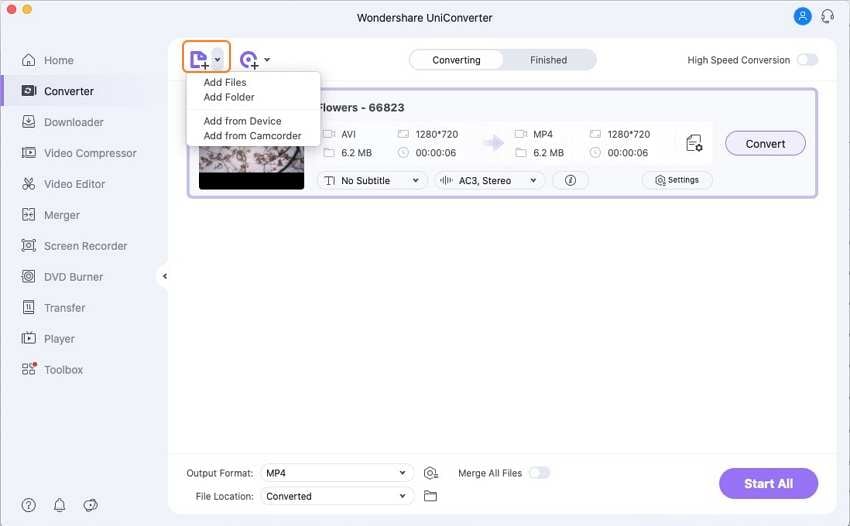
Étape 2 Modifiez les fichiers AVI dans Uniconverter. (Facultatif)
Lors de l'ajout des fichiers, vous pouvez choisir d'éditer la vidéo AVI avant la conversion. Sous la vignette vidéo de la vidéo que vous souhaitez convertir, il y a des outils d'édition. Cliquez dessus pour éditer votre vidéo et sur le bouton Enregistrer pour confirmer.
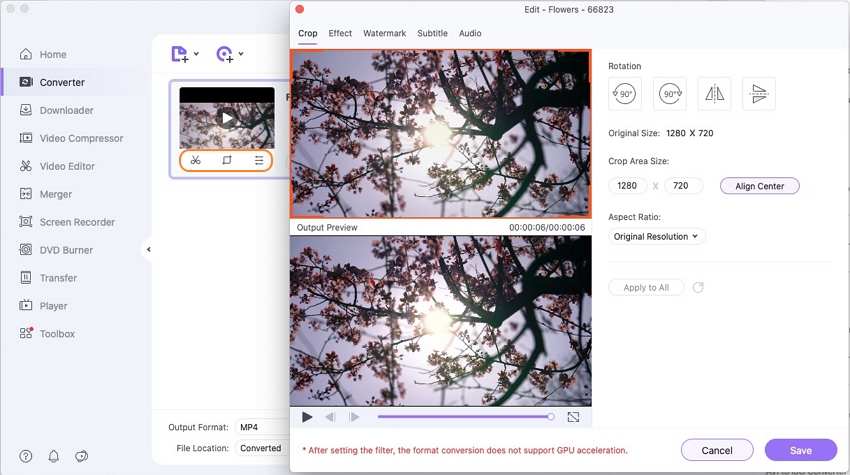
Étape 3 Choisissez MPEG comme sortie.
Pour convertir votre AVI gratuitement après l'édition, cliquez sur la flèche vers le bas à côté du paramètre pour sélectionner le format de fichier MPEG et la résolution que vous souhaitez.
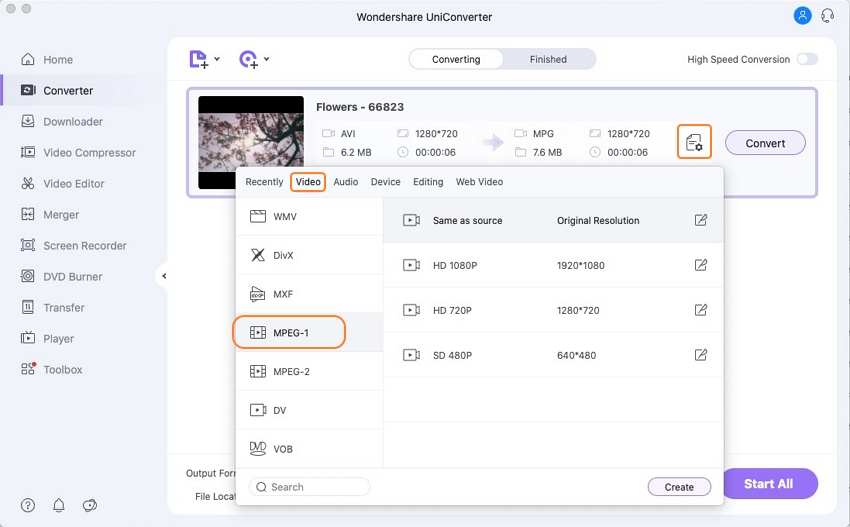
Étape 4 Convertissez AVI en MPEG sans perte de qualité.
Enfin, lorsque vous êtes sûr que tous les fichiers sont conformes aux paramètres attendus, cliquez sur le bouton Convertir pour convertir AVI en MPEG sur Mac.
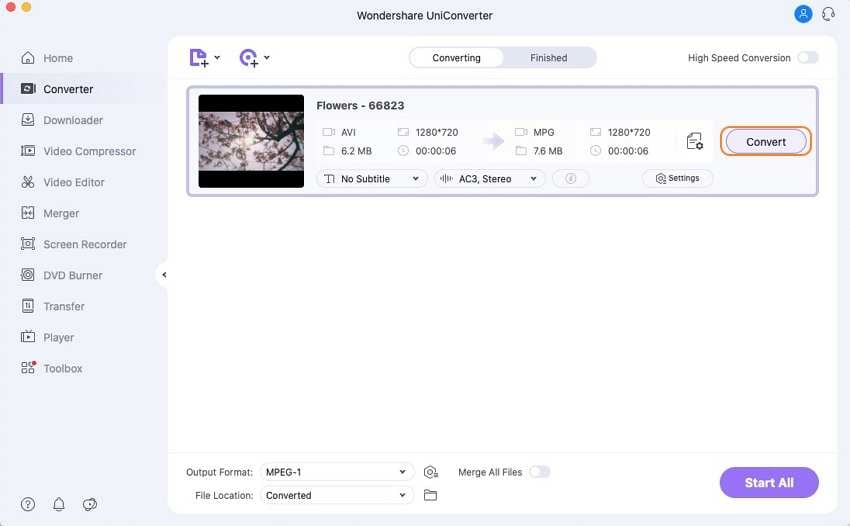
Partie 2. Une autre façon de convertir AVI en MPEG sur Mac gratuitement
Vous pouvez également convertir gratuitement AVI en MPEG sur Mac tout en conservant la qualité vidéo à l'aide de Wondershare Free Video Converter . Ce convertisseur vidéo gratuit prend également en charge la conversion de l'audio vidéo sans aucune perte de qualité.
Téléchargement gratuitTéléchargement gratuit
Comment convertir AVI en MPEG sur Mac gratuitement en utilisant Wondershare Free Video Converter
Étape 1 : Lancez le logiciel, cliquez sur Convertir, puis sélectionnez l'option Ajouter des fichiers . Vous pouvez ensuite télécharger le fichier AVI que vous souhaitez convertir rapidement.
Étape 2 : Après avoir ajouté des fichiers au logiciel, à côté de l' option Convertir tous les fichiers en : se trouve un menu déroulant. Cliquez dessus pour ouvrir le format de sortie pour convertir le fichier AVI sous l'onglet vidéo.
Étape 3 : Enfin, cliquez sur le bouton Convertir tout pour convertir rapidement AVI en MPEG de manière transparente.
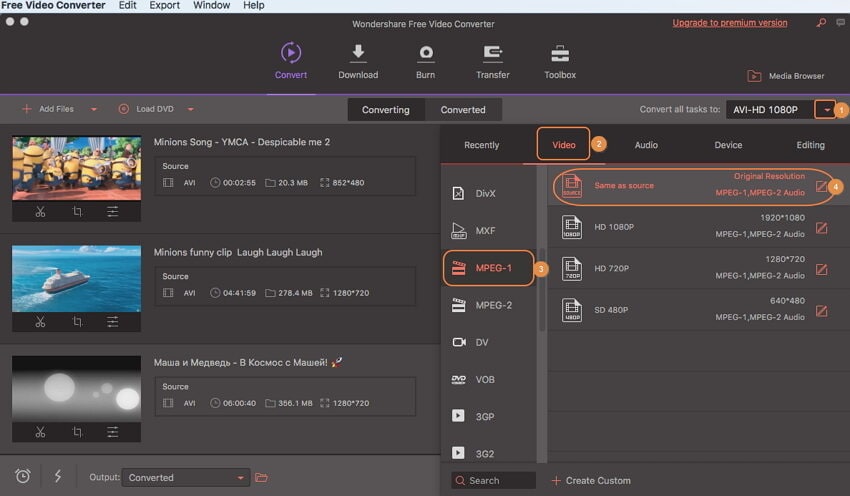
Partie 3. Connaissance approfondie des formats AVI et MPEG
Si vous n'avez jamais converti de fichiers auparavant, vous devez comprendre un aperçu plus approfondi des différents formats vidéo. Ceci est pratique lorsque vous devez convertir un fichier en tenant compte du codec audio cible à utiliser.
Le tableau ci-dessous montre la différence entre AVI et MPEG.
| Fonctionnalités/Format de fichier | AVI | MPEG |
|---|---|---|
| Description | Les formats de fichiers audio vidéo entrelacés ont été créés par Microsoft. Les fichiers AVI sont largement utilisés pour exécuter des lecteurs vidéo Windows Media Player, Apple et Microsoft Movies and TV. | MPEG utilise MPEG-1 ou MPEG-2. Les deux formats sont conçus pour compresser des vidéos et des CD audio de haute qualité sans perte de qualité. Cependant, MPEG-2 est le mieux adapté à la télévision numérique et au DVD pour capturer des débits binaires plus élevés, d'où une meilleure version. |
| Programmes associés | Bien que les fichiers AVI soient volumineux, ils sont pris en charge par les plates-formes populaires. Les programmes d'ouverture vidéo pris en charge sont ; Windows, Mac, Linux, Android et iOS. | MPEG est largement utilisé et donc utilisable avec plusieurs programmes pour différents appareils, par exemple iTunes pour Apple, QuickTime, lecteur multimédia VLC et lecteur Windows Media. |
| Développé par | Développé par Microsoft dans les années 1990. | Développé par Moving Picture Experts Group. Il existe en deux types de compression vidéo à savoir, MPEG-1 et MPEG-2 selon le mode d'utilisation. |
| type MIME | Le type MIME est video/x-msvideo, qui doit être configuré sur le serveur FTP pour être reconnu par les appareils de lecture. | Le type MIME est vidéo/mp4 qui est largement utilisé et reçoit donc rarement des erreurs de reconnaissance de la part des lecteurs multimédias. |
Votre boîte à outils vidéo complète
 Convertir des fichiers vidéo/audio en n’importe quel format, y compris MP4/MP3/WAV, etc.
Convertir des fichiers vidéo/audio en n’importe quel format, y compris MP4/MP3/WAV, etc.


Pierre Dubois
staff Éditeur